Στο προηγούμενο άρθρο μας, επικεντρώσαμε στις Εργαλεία Μεταγραφής που Εγκαθίστανται Τοπικά για τα Windows και το Linux. Ωστόσο, οι οδηγίες για όσους χρησιμοποιούν το Microsoft Windows ήταν πολύ σύντομες και προτειναμε μόνο ένα εργαλείο για αυτόν τον σκοπό: το whisper-faster.exe. Ωστόσο, το whisper-faster.exe μπορεί να είναι λίγο δυσχέρεστο να χρησιμοποιηθεί, καθώς πρέπει να εκτελεστεί από τη γραμμή εντολών. Σε αυτό το άρθρο, θα παρουσιάσουμε ένα εργαλείο που είναι πιο βολικό να εγκατασταθεί και να χρησιμοποιηθεί στα Windows και μπορεί να υπηρετήσει ως εναλλακτική λύση για το Whisper-Faster.exe.
Ο μετασχηματισμός ηχητικών αρχείων σε κείμενο μπορεί να είναι ένας χρονοβόρος процессός, ειδικά όταν ασχολούμεθα με μακρόσυρτες ηχογραφήσεις ή πολλαπλά αρχεία. Ευτυχώς, υπάρχουν εργαλεία όπως το whisper-faster.exe που επιτρέπουν να μετασχηματίζουμε ηχητικά αρχεία γρηγορότερα από το πραγματικό χρόνο χρησιμοποιώντας το μοντέλο Whisper. Αυτό το άρθρο θα σας εισαγάγει στο δωρεάν εργαλείο Audacity με την προσθήκη του Whisper για μετασχηματισμό ήχου.
Εάν δεν θέλετε να εγκαταστήσετε ή να ρυθμίσετε κανένα λογισμικό, σκεφτείτε να χρησιμοποιήσετε τη διαδικτυακή υπηρεσία μας μετασχηματισμού. Απλά αναργείτε ένα ηχητικό αρχείο και η πλατφόρμα θα το μετασχηματίσει γρήγορα και ακριβώς. Μπορείτε εύκολα να επεξεργαστείτε, να μοιράσετε και να εξαγάγετε τη μεταγραφή όπως χρειάζεστε.
Audacity.exe με προσθήκη OpenVINO AI effects
Εάν είστε εξοικειωμένοι με λογισμικό επεξεργασίας ήχου, τότε μπορεί να έχετε ακούσει για το Audacity, ένα ανοικτό κωδικό πολύτιμο που υποστηρίζει διάφορες προσθήκες, συμπεριλαμβανομένης της προσθήκης OpenVINO AI effects που χρησιμοποιεί το μοντέλο Whisper για αναγνώριση ομιλίας.
Απαιτήσεις συστήματος
Το Audacity λειτουργεί ομαλά στα Windows 10 και Windows 11, αλλά μπορεί επίσης να λειτουργήσει με τα Windows 8.1, 7 και Vista (όλα τα 64-bit και 32-bit εκδόσεις). Δεν υπάρχουν συγκεκριμένες απαιτήσεις CPU ή GPU, αρκεί ο υπολογιστής σας να μπορέσει να εκτελέσει τα αναφερόμενα λειτουργικά συστήματα. Απλώς βεβαιωθείτε ότι το Audacity έχει γρήγορη και αδιάκοπη πρόσβαση σε σκληρό δίσκο ή SSD για ιδανική απόδοση.
Εγκατάσταση του Audacity
Το πρώτο βήμα για την ασφάλεια του υπολογιστή σας όταν χειρίζεστε αρχεία εκτελέσιμων (.exe) που έχουν κατέβει είναι να δώσετε προτεραιότητα στην ασφάλεια τους. Να αποφεύγετε να εκτελείτε ένα κατέβασμα .exe χωρίς πρώτα να επαληθεύσετε την ακεραιότητά του. Αν δεν έχετε πρόσβαση σε ένα τοπικό σκανέρ αντιιών, θα μπορούσατε να χρησιμοποιήσετε μια διαδικτυακή υπηρεσία όπως η Virustotal για να σκανάρετε το αρχείο πριν το εκτελέσετε. Αυτό το επιπρόσθετο βήμα θα σας βοηθήσει να διατηρήσετε το σύστημα σας προστατευμένο από πιθανές απειλές.
Εδώ είναι οι οδηγίες βήμα προς βήμα για να κατεβάσετε και να εγκαταστήσετε το Audacity, για Windows:
- Κατεβάστε το Audacity από αυτόν τον σύνδεσμο
- Εντοπίσετε το πακέτο εγκατάστασης του Audacity στο φάκελο “Λήψεις” σας και κάντε διπλό κλικ για να εκτελέσετε το πρόγραμμα εγκατάστασης. Ίσως να εμφανιστεί ένα μήνυμα προειδοποίησης “Ο υπολογιστής σας προστατεύτηκε από τα Windows”, αλλά μπορείτε να κάνετε κλικ στο “Περισσότερες πληροφορίες” και έπειτα στο “Εκτέλεση bất chấp”
- Στην οθόνη καλωσορίσματος του προγράμματος εγκατάστασης, κάντε κλικ στο “Επόμενο”
- Διαβάστε τη Συμφωνία Άδειας Χρήσης και επιλέξτε “Αποδέχομαι τους όρους της Συμφωνίας Άδειας Χρήσης” πριν κάνετε κλικ στο “Επόμενο”
- Επιλέξτε το φάκελο εγκατάστασης που θέλετε ή αφήστε το ως προεπιλογή (C:\Program Files\Audacity). Έπειτα, κάντε κλικ στο “Επόμενο”
- Στο παράθυρο “Επιλογή Πρόσθετων Εργασιών”, μπορείτε να επιλέξετε να δημιουργήσετε ένα σύμβολο στον επιφανειακό πίνακα και στο μενού εκκίνησης, ελέγχοντας τις κουτιές. Αφού κάνετε τις επιλογές σας, κάντε κλικ στο “Εγκατάσταση”
- Περιμένετε μέχρι να ολοκληρωθεί η διαδικασία εγκατάστασης και κάντε κλικ στο “Ολοκλήρωση” όταν τελειώσει
- Εκκινήστε το Audacity με διπλό κλικ στο σύμβολο του στον επιφανειακό πίνακα ή από το μενού εκκίνησης αργότερα
- Τώρα έχετε εγκαταστήσει επιτυχώς το Audacity στο υπολογιστή σας με Windows
Επιπρόσθετες Βιβλιοθήκες για το Audacity
Βιβλιοθήκη εισαγωγής/εξαγωγής FFmpeg
Αυτή η προαιρετική βιβλιοθήκη χειρίζεται επιπλέον μορφές αρχείων ήχου όπως WMA, M4A, AC3 και πολλά άλλα. Εδώ είναι ο τρόπος εγκατάστασης του FFmpeg:
- Κατεβάστε το πρόγραμμα εγκατάστασης του FFmpeg από αυτόν τον σύνδεσμο (FFmpeg_for_Audacity_3.2_on_Windows.zip)
- Εκτελέστε το πρόγραμμα εγκατάστασης, αποδέχθετε τη συμφωνία άδειας χρήσης και επιλέξτε το φάκελο εγκατάστασης (C:\Program Files\FFmpeg for Audacity ως προεπιλογή)
Εργαλεία Intel OpenVINO AI
Η Intel έχει αναπτύξει ένα σύνολο εργαλείων AI ειδικά σχεδιασμένα για το Audacity, προσαρμοσμένα τόσο για τον λόγο όσο και για τη μουσική. Το καλύτερο μέρος; αυτά τα χαρακτηριστικά τρέχουν τοπικά στο υπολογιστή σας!
Εфекτες OpenVINO AI για Podcasters
Το εργαλείο μεταγραφής, που τροφοδοτείται από το Whisper.cpp, μπορεί να μεταγράψει και να μεταφράσει λόγους και να τα εμφανίσει ως ένα αρχείο ετικέτας. Εάν έχετε ένα μεγάλο αρχείο ήχου με πολλά podcast shows, επίσης δείτε το άρθρο μας σχετικά με τη Μεταγραφή Ήχου Podcast.
Πώς να εγκαταστήσετε το πρόσθετο επιπτώσεων AI OpenVINO για το Audacity
- Λάβετε και εξαγάγετε τα αρχεία Audacity-OpenVINO-Module-3.4.2-R1.zip και openvino-models.zip
- Αντιγράψτε τα περιεχόμενα των αρχείων zip στο φάκελο εγκατάστασης του Audacity.exe (π.χ. C:\Program Files\Audacity)
- Εκκινήστε το Audacity.exe, πηγαίνετε στο Επεξεργασία > Προτιμήσεις, επιλέξτε Μόдуλα και αλλάξτε το mod-openvino από Νέο σε Ενεργοποιημένο, και πατήστε ΟΚ
- Κλείστε και ξανανοίξτε το Audacity για να ενεργοποιήσετε τα modules OpenVINO σας. Για να επιβεβαιώσετε, ελέγξτε αν οι Επιπτώσεις AI OpenVINO εμφανίζονται στο μενού Εφέ.
Ακολουθώντας αυτά τα βήματα, θα έχετε ένα χρήσιμο και ακριβές εργαλείο μετατροπής ομιλίας σε κείμενο για τον υπολογιστή σας με το Windows χρησιμοποιώντας το Audacity με το πρόσθετο εφέ OpenVINO AI.
Πώς να χρησιμοποιήσετε τη Μεταγραφή Whisper του OpenVINO ως Εναλλακτική Λύση του Faster.exe
Το πρόσθετο εφέ OpenVINO μεταγράφει ή μεταφράζει μονοφωνικά ή στερεοφωνικά ακουστικά αρχεία σε ένα χρήσιμο_LABEL track. Τώρα που όλα είναι έτοιμα, ας ξεκινήσουμε!
Πρώτα, εκκινήστε το Audacity, εντοπίστε το μενού Ανάλυσης και βρείτε τη επιλογή “Μεταγραφή Whisper του OpenVINO”. Εδώ μπορείτε να προσαρμόσετε τις ακόλουθες ρυθμίσεις:
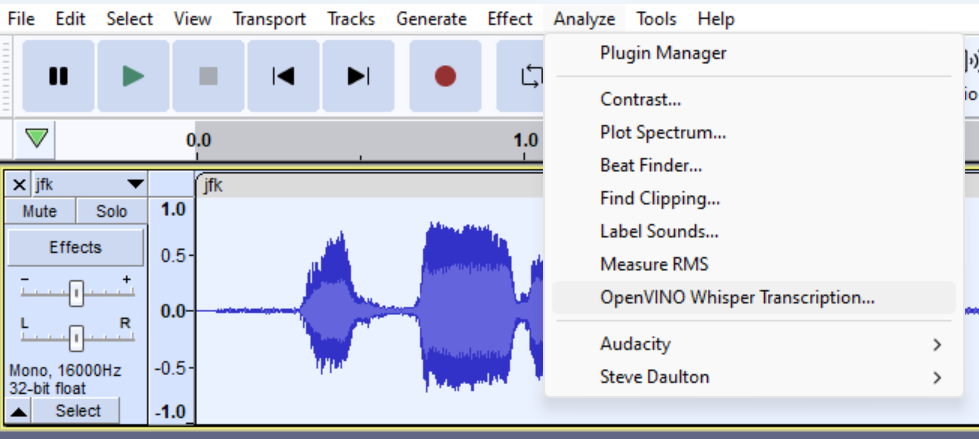
- Το Συμπεράσμα του OpenVINO: Επιλέξτε το συσκευή του OpenVINO για την εκτέλεση του μοντέλου κωδικοποίησης του whisper. Πρέπει να επιλέξει αυτόματα ένα λογικό προεπιλεγμένο.

- Μοντέλο του Whisper: Για τη στιγμή, υποστηρίζεται μόνο το βασικό μοντέλο, αλλά μπορεί να προστεθούν περισσότερα στο μέλλον.
- Λειτουργία: Επιλέξτε «μεταγραφή» για να διατηρήσετε την έξοδο γλώσσα ίδια με την πηγή ήχου ή «μετάφραση» για έξοδο αγγλικής γλώσσας, ανεξαρτήτου της αρχικής γλώσσας.
- Γλώσσα Πηγής: Από προεπιλογή, η αυτόματη ανίχνευση είναι ενεργοποιημένη· ωστόσο, μπορείτε να ορίσετε τη γλώσσα πηγής ρητά εάν χρειαστεί.
Μόλις εφαρμόσετε τις ρυθμίσεις σας, θα εμφανιστεί ένα πλαίσιο διαλόγου ενώ το μοντέλο του whisper AI φορτώνεται στη συσκευή που επιλέξατε (π.χ., CPU, GPU, NPU, κ.λπ.). Αυτή η διαδικασία μπορεί να διαρκέσει από 10 έως 30 δευτερόλεπτα κατά τη πρώτη εκτέλεση, αφού χρειάζεται να μεταγλωττίσει το μοντέλο ειδικά για τη συσκευή σας. Μην ανησυχείτε! Την επόμενη φορά που θα χρησιμοποιήσετε αυτή την λειτουργία, θα φορτώνει πολύ γρηγορότερα λόγω τουχινγκ.

Και έτσι! Τώρα μπορείτε να βρείτε τη μεταγραφή σας ως ένα νέο λABEL track. Για να εξαγάγετε αυτές τις μεταγραφές, απλά χρησιμοποιήστε Αρχείο -> Εξαγωγή Άλλων -> Εξαγωγή Ετικετών. Χαρά transcribing και εξερευνώντας τον κόσμο της τεχνητής νοημοσύνης-powered ομιλίας προς κείμενο με το OpenVINO Ψίθυρος Μεταγραφή ως ένα εναλλακτικό του Whisper-Faster.exe!

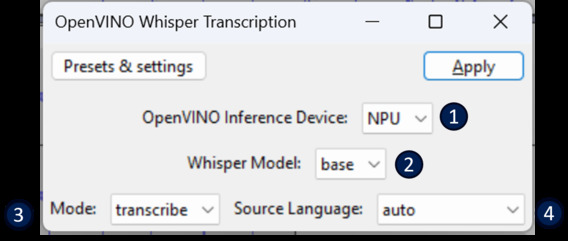
Comments
1 απάντηση στο “Δωρεάν και ακριβή εργαλεία μετατροπής ομιλίας σε κείμενο για τα Windows: Εναλλακτικές λύσεις για το Whisper-Faster.exe”
[…] Windows users, there is a separate section below. We also dedicated a separate article to Speech-to-Text tools for Windows, that are convenient to install and […]